-Метки
mademoiselle «каллы» анимации блог блоги вальс выпечка вязание гороскоп дневник жакет заготовки запеченная зима картинки классика клипарт коллаж комментарии красивые музыка музыкой мысли новогодние нужные очень песни поэзия природа пуловер рамки рамки для текста рамочки рецепт рецепты рождественские салат скрап сметанный крем снег спицы стихи торт торты уроки фото фотошоп фш уроки цветы цитаты
-Рубрики
- ПОЭЗИЯ (87)
- ФОТОШОП (48)
- Видео (21)
- Заготовки (14)
- Заготовки (12)
- Программки (3)
- Смайлики,клипарты (2)
- Притчи (1)
- ВЯЗАНИЕ КРЮЧКОМ (1)
- ВЯЗАНИЕ СПИЦАМИ (21)
- КУЛИНАРИЯ (36)
- Фото,картинки,анимации (16)
-Музыка
- Doctor Rockit - Cafe de Flore
- Слушали: 4452 Комментарии: 0
- Прости меня
- Слушали: 27 Комментарии: 0
-Поиск по дневнику
-Подписка по e-mail
-Статистика
Коллаж "Фарфоровая элегантность |
Цитата сообщения Mademoiselle_Viv
Коллаж "Фарфоровая элегантность"

1. На переднем план цвет #e6d2cb, на фоне - цвет #bd9598.
2. Градиент линейный, угол 0, Повтор 0, инвертировать - отключено.
3. Новое прозрачное изображение 760 x 600px. Заливка с градиентом.
4. Открыть "m86wv209"( лестница). Копировать / Вставить как новый слой.

5. Перемещение "лестницы" в правую верхнюю части изображения. Установите режим смешивания - Освещенность.
6. Открыть "Mist corinne.vicaire-Fleurs 06.03.11" (цветы). Копировать / Вставить как новый слой.

7. Изображение / Изменить размер / Изменить размер до 65%, "галочка" с "Изменение размера всех слоев" снята. Изображение / Зеркало.
8. Место - справа от центра изображения возле лестницы.
9. Вставить снова те же цветы, размер, как раньше.
10. Место в правом нижнем углу, чтобы они слились вместе с другими цветами.
11. Открыть DI_tube 1221(женщина). Копировать / Вставить как новый слой.

12. Переместить "женщину" немного влево.
13. Еще раз вставить "Mist corinne.vicaire-Fleurs 06.03.11" (цветы).
14. Изображение / Зеркало. Место - на левой стороне изображения.
15. Изображение / Произвольный поворот - влево, 15 градусов, как показано ниже.

16. Использование инструмента Ластик, стереть некоторые из матовых частей цветов с шеи женщины.
17. Изображение / Добавить границы /2px , цвет #4b342e.
18. Изображение / Добавить границы / 33px , симметричные проверил, цвет #e6d2cb.
19. Выберите "Волшебной палочкой" эту границу.
20. Эффекты / Эффекты текстуры / Античная мозаика

21. Эффекты / 3D / Внутренний скос
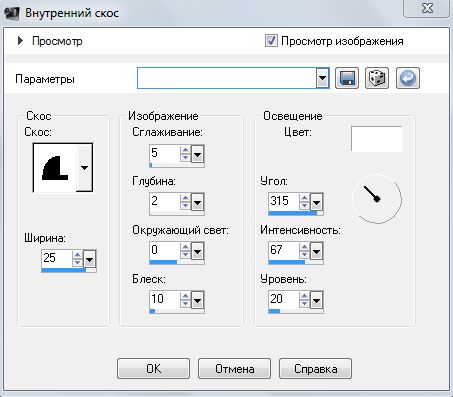
22. Выделение / Инвертировать.
23. Эффекты / Подключаемые модули / Xero / Porcelain по умолчанию дважды.
24. Выделения / Отменить выделение.
25. Изображение / Добавить границы / 2px, цвет #4b342e.
26. Открыть уголок. Копировать / Вставить как новый слой.

27. Место в левом верхнем углу.
28. Эффекты /3-D эффекты / Тень -4 / -4 / 54 / 6, цвет #4b342e.
29. Эффекты / Simple/Top Left Mirror. Он поставит уголки во всех четырех углах изображения.
30. Измените размер коллажа до 700px по ширине. Подпишите коллаж.
31. Слои / Слить все. Сохранить как JPЕG.
©Arasimages

1. На переднем план цвет #e6d2cb, на фоне - цвет #bd9598.
2. Градиент линейный, угол 0, Повтор 0, инвертировать - отключено.
3. Новое прозрачное изображение 760 x 600px. Заливка с градиентом.
4. Открыть "m86wv209"( лестница). Копировать / Вставить как новый слой.

5. Перемещение "лестницы" в правую верхнюю части изображения. Установите режим смешивания - Освещенность.
6. Открыть "Mist corinne.vicaire-Fleurs 06.03.11" (цветы). Копировать / Вставить как новый слой.

7. Изображение / Изменить размер / Изменить размер до 65%, "галочка" с "Изменение размера всех слоев" снята. Изображение / Зеркало.
8. Место - справа от центра изображения возле лестницы.
9. Вставить снова те же цветы, размер, как раньше.
10. Место в правом нижнем углу, чтобы они слились вместе с другими цветами.
11. Открыть DI_tube 1221(женщина). Копировать / Вставить как новый слой.

12. Переместить "женщину" немного влево.
13. Еще раз вставить "Mist corinne.vicaire-Fleurs 06.03.11" (цветы).
14. Изображение / Зеркало. Место - на левой стороне изображения.
15. Изображение / Произвольный поворот - влево, 15 градусов, как показано ниже.

16. Использование инструмента Ластик, стереть некоторые из матовых частей цветов с шеи женщины.
17. Изображение / Добавить границы /2px , цвет #4b342e.
18. Изображение / Добавить границы / 33px , симметричные проверил, цвет #e6d2cb.
19. Выберите "Волшебной палочкой" эту границу.
20. Эффекты / Эффекты текстуры / Античная мозаика

21. Эффекты / 3D / Внутренний скос
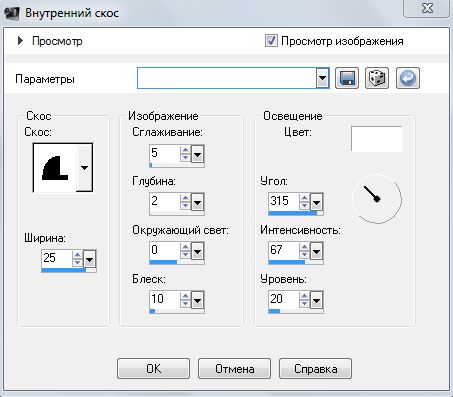
22. Выделение / Инвертировать.
23. Эффекты / Подключаемые модули / Xero / Porcelain по умолчанию дважды.
24. Выделения / Отменить выделение.
25. Изображение / Добавить границы / 2px, цвет #4b342e.
26. Открыть уголок. Копировать / Вставить как новый слой.

27. Место в левом верхнем углу.
28. Эффекты /3-D эффекты / Тень -4 / -4 / 54 / 6, цвет #4b342e.
29. Эффекты / Simple/Top Left Mirror. Он поставит уголки во всех четырех углах изображения.
30. Измените размер коллажа до 700px по ширине. Подпишите коллаж.
31. Слои / Слить все. Сохранить как JPЕG.
©Arasimages
Серия сообщений "Коллажи в Corel":
Часть 1 - Коллаж *~* Night angel *~* (Корел + ФШ)
Часть 2 - Коллаж *~Шик~* (Фильтр "Texturizer")
...
Часть 81 - Коллаж "Райская мечта"
Часть 82 - Коллаж "Mas halla"
Часть 83 - Коллаж "Фарфоровая элегантность"
Часть 84 - Коллаж "Нью-Йорк"
Часть 85 - Коллаж "Fractal Flower"
...
Часть 98 - Коллаж "Красивое лицо"
Часть 99 - Коллаж "Somewhere in Time"
Часть 100 - Коллаж "Sarah"
| Рубрики: | ФОТОШОПрамки,уроки,шрифты |
| Комментировать | « Пред. запись — К дневнику — След. запись » | Страницы: [1] [Новые] |






